Với Microsoft Picture Manager, bạn có thể dễ dàng tìm, xem và chỉnh sửa ảnh của mình.
Lưu ý: Trình quản lý ảnh không được hỗ trợ trong Office 2013 và các phiên bản mới hơn. Đối với Windows 10, chúng tôi khuyên bạn nên sử dụng ứng dụng ảnh mà bạn có thể cài đặt miễn phí từ Microsoft Store trong Windows.
Lối tắt ảnh
Ngăn lối tắt ảnh là nơi bạn thêm lối tắt vào các thư mục có chứa ảnh bạn muốn làm việc.
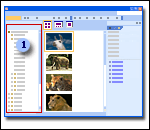
Xem trước
Ngăn xem trước là nơi hiển thị ảnh. Bạn có thể thay đổi cách thức xuất hiện bằng cách chọn tùy chọn trên thanh công cụ dạng xem .
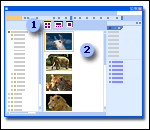
Sửa ảnh
Ngăn tác vụ chỉnh sửa ảnh là nơi mà công cụ sửa được đặt cho phép bạn thực hiện việc chỉnh sửa cho ảnh của mình.
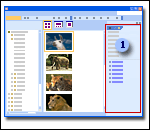
Tùy chọn xem
Trình quản lý ảnh có ba tùy chọn để xem ảnh của bạn: hình thu nhỏ, thư đi và ảnh đơn lẻ. Dạng xem nào là tốt nhất để sử dụng phụ thuộc vào số lượng ảnh bạn cần xem có bao nhiêu lần và chi tiết bạn cần xem cho từng ảnh.
Dạng xem Hình thu nhỏ Dạng xem này hiển thị thu nhỏ của ảnh trong các thư mục đã chọn để bạn có thể nhìn thấy và làm việc với nhiều ảnh cùng một lúc. Dạng xem này là tốt nhất để duyệt qua một tập hợp các hình ảnh để tìm những người bạn muốn làm việc và để áp dụng cùng một bản sửa cho nhiều ảnh cùng một lúc.
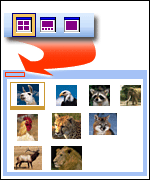
Lưu ý: Trong mỗi dạng xem này, bạn có thể sử dụng tính năng thu phóng để phóng to ảnh hoặc xem thêm ảnh tại một kích cỡ được giảm.
Dạng xem Cuộn phim Đây là sự kết hợp giữa hình thu nhỏ và dạng xem ảnh đơn. Dạng xem này là tốt nhất khi bạn cần sửa nhiều ảnh, nhưng bạn cũng cần nhìn thấy các chi tiết khi bạn đang chỉnh sửa. Thay vì Hiển thị một ảnh cùng một lúc, bạn có thể hiển thị một số hình thu nhỏ cùng một lúc và nhanh chóng tập trung vào một trong những bạn muốn chỉnh sửa.
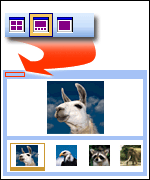
Lưu ý: Trong mỗi dạng xem này, bạn có thể sử dụng tính năng thu phóng để phóng to ảnh hoặc xem thêm ảnh tại một kích cỡ được giảm.
Dạng xem Ảnh Đơn Dạng xem này hiển thị một ảnh duy nhất với Thang lớn. Dạng xem này là tốt nhất khi bạn cần xem chi tiết tốt khi bạn chỉnh sửa.
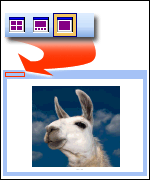
Lưu ý: Trong mỗi dạng xem này, bạn có thể sử dụng tính năng thu phóng để phóng to ảnh hoặc xem thêm ảnh tại một kích cỡ được giảm.










